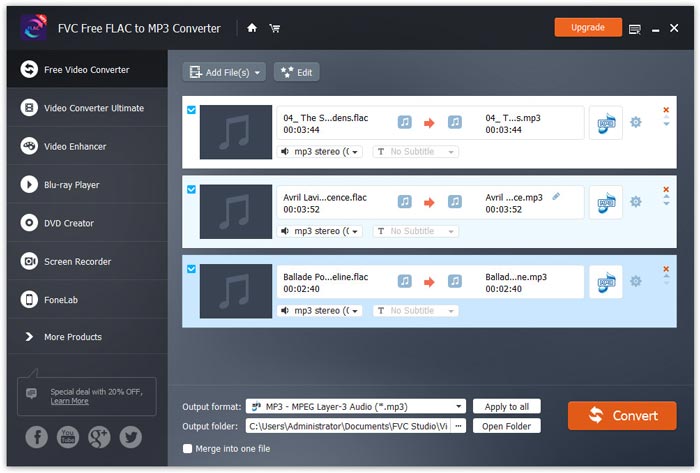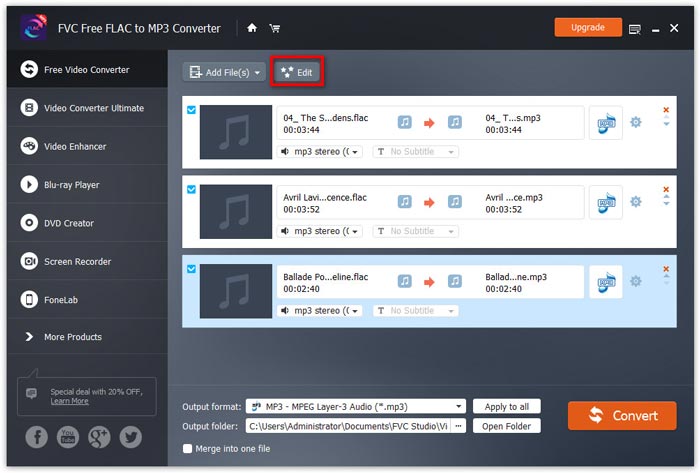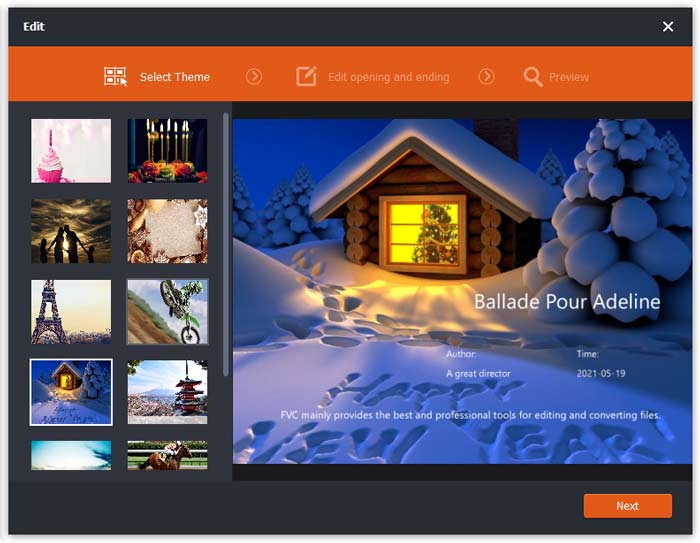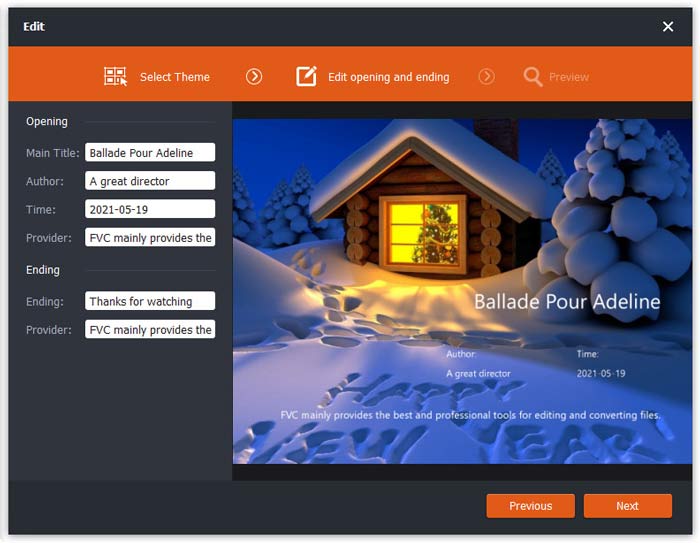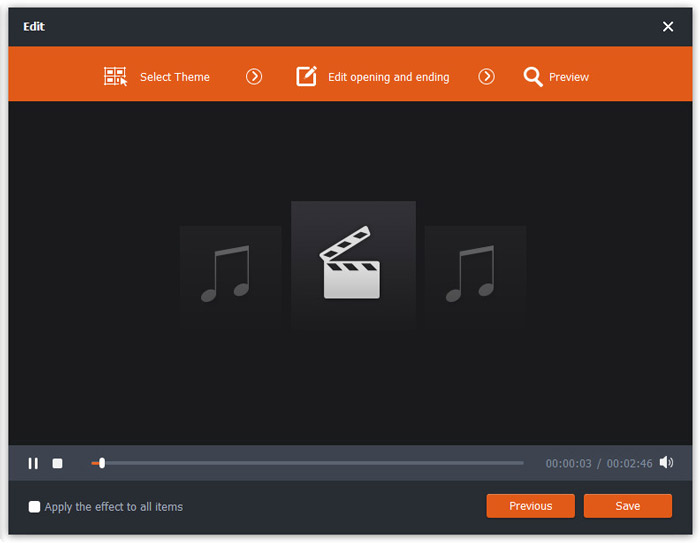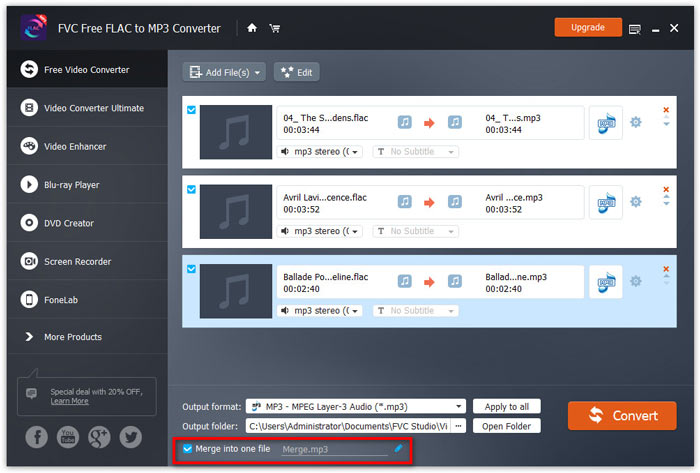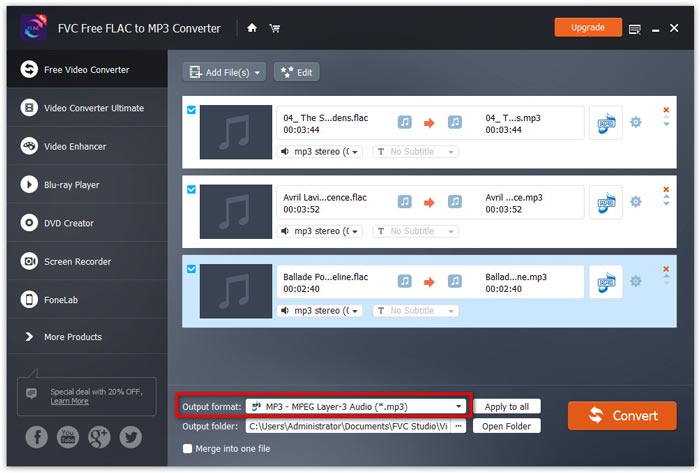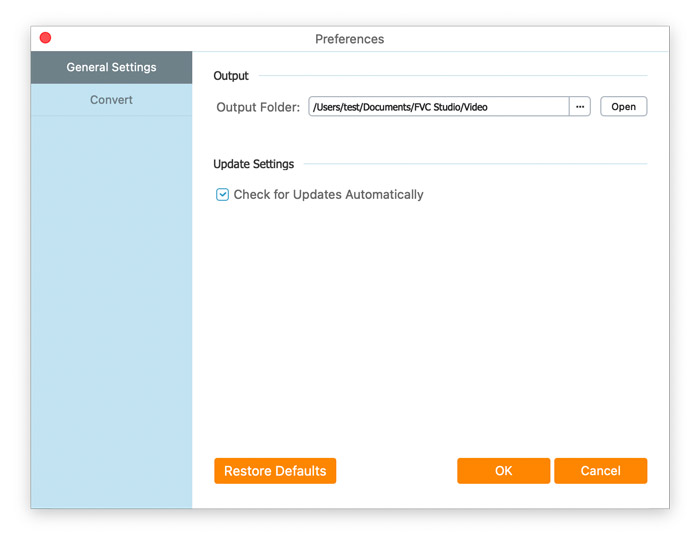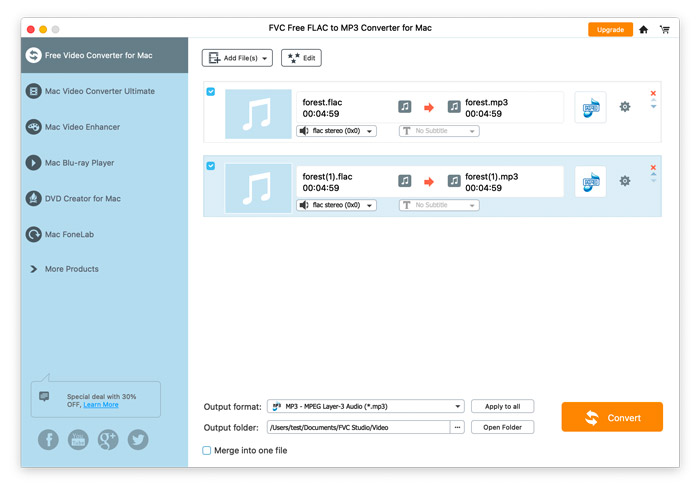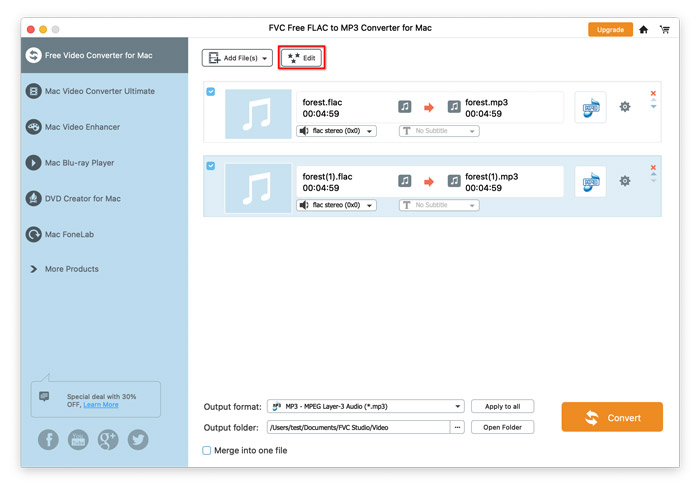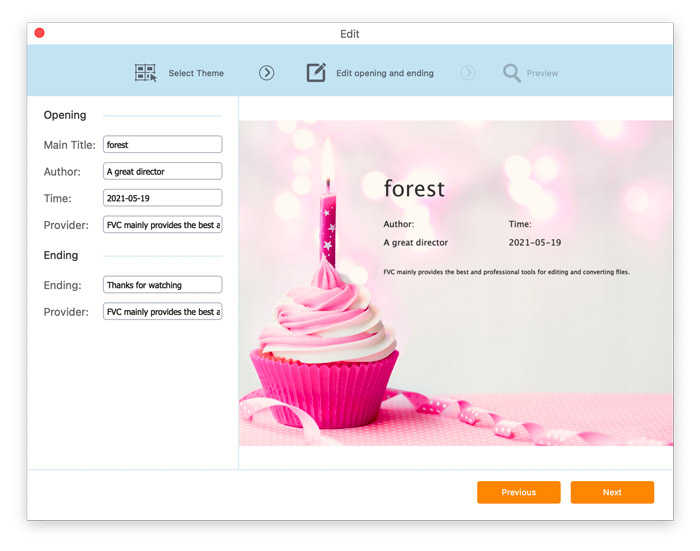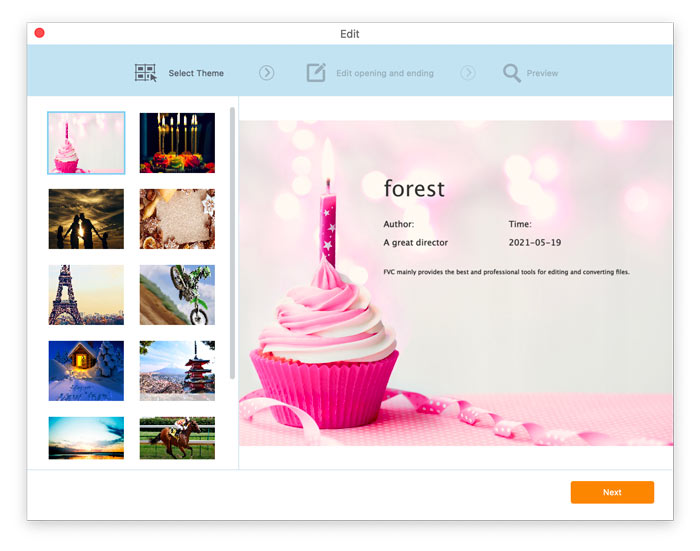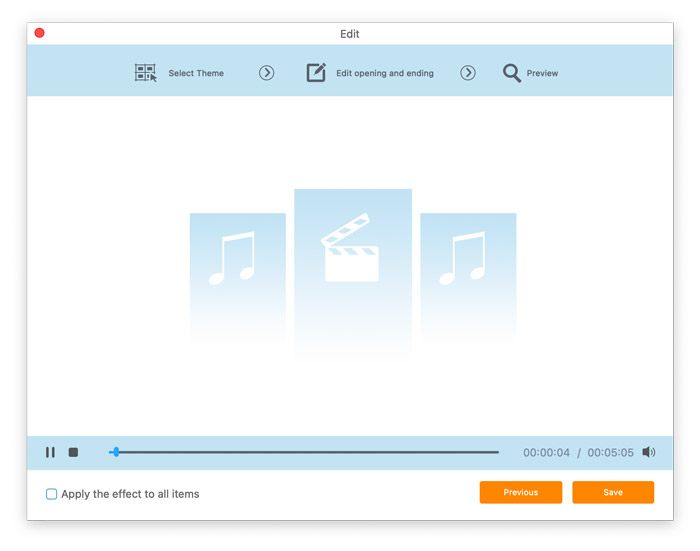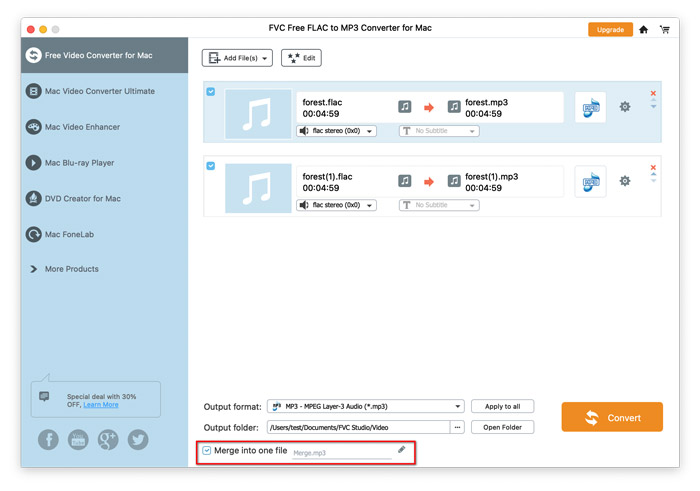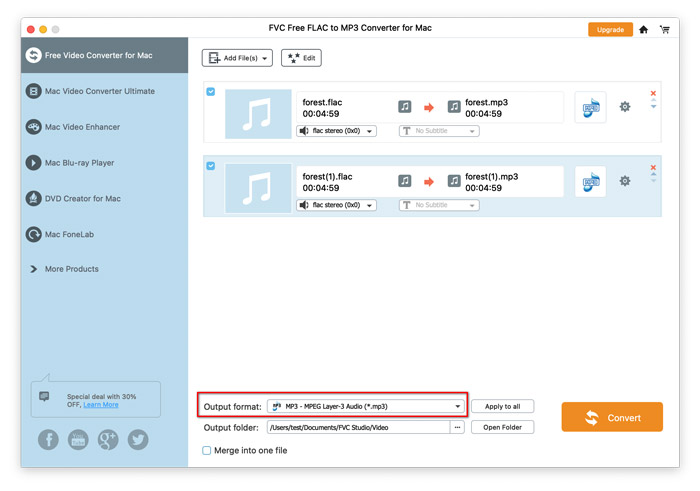Bermula
FVC Free FLAC to MP3 Converter digunakan untuk membantu anda menukar fail FLAC ke MP3 dengan mudah dan cepat. Anda boleh menukar fail FLAC ke MP3 dan menukar WMV, MKV, AVI, 3GP, FLV, SWF, F4V ke format audio yang anda perlukan. Sementara itu, ia boleh diedit sebelum penukaran.
Muat turun & Pasang
Klik Muat turun percuma butang, dan kemudian pasangkannya di komputer anda. Hanya memerlukan beberapa saat untuk memasang FVC Free FLAC to MP3 Converter dengan jayanya.
Buat Keutamaan
Klik menu yang ditutup ke Naik taraf butang dan pilih pilihan. Folder output atau tetapan penukaran lain dapat dengan mudah diubah dari Keutamaan tingkap

Tukar FLAC ke MP3
Langkah 1. Pada mulanya, buka FVC Free FLAC to MP3 Converter di komputer anda. Klik Menambah fail) butang yang terletak di sudut kiri atas antara muka utama dan pilih fail FLAC yang ingin anda tukar.
Anda boleh menyeret satu atau lebih fail FLAC secara manual di tetingkap program.
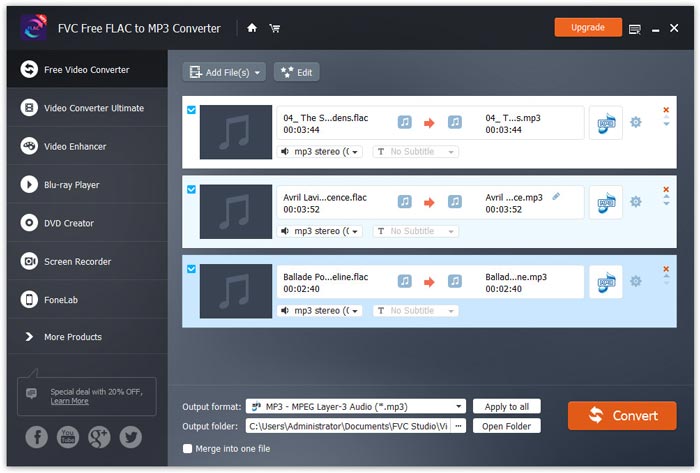
Langkah 2. Sebelum penukaran anda, anda boleh mengklik Edit butang di sebelah Menambah fail butang.
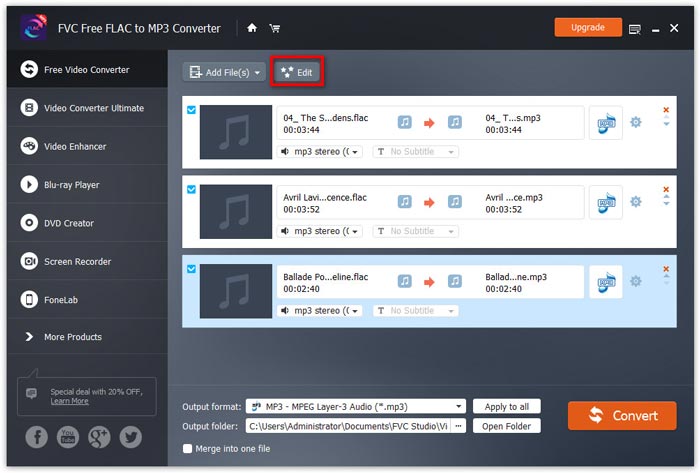
Di antara muka penyuntingan video, anda boleh memilih tema pilihan anda untuk video anda
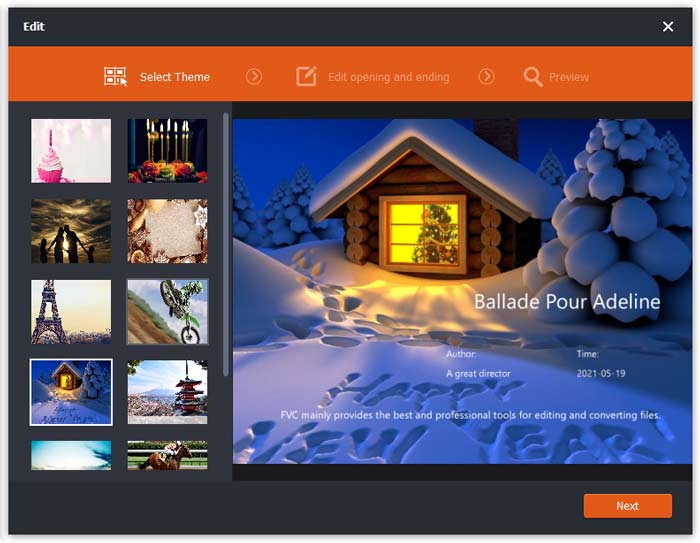
Anda juga boleh mengedit tema pembukaan dan akhir, seperti tajuk utama, pengarang, dan masa.
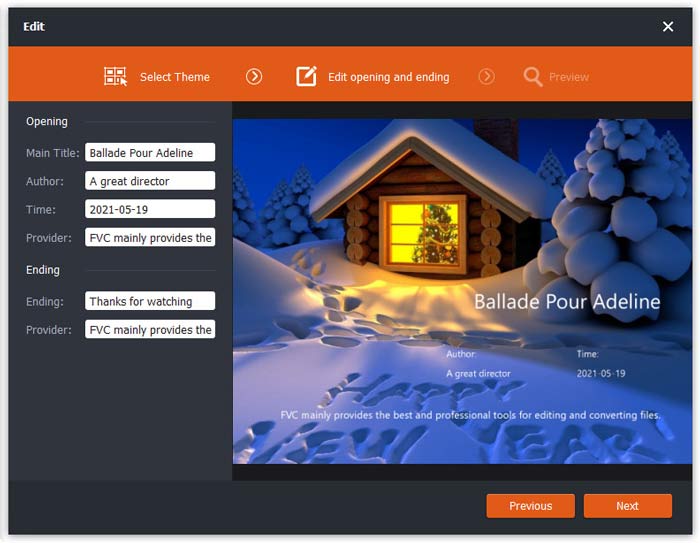
Akhir sekali, klik Seterusnya butang dan mempunyai pratonton. Anda juga boleh memilih untuk menerapkan kesan pada semua item. Klik Jimat butang setelah anda berpuas hati dengan keputusan anda. Sekiranya tidak, klik Sebelumnya untuk menyunting semula video.
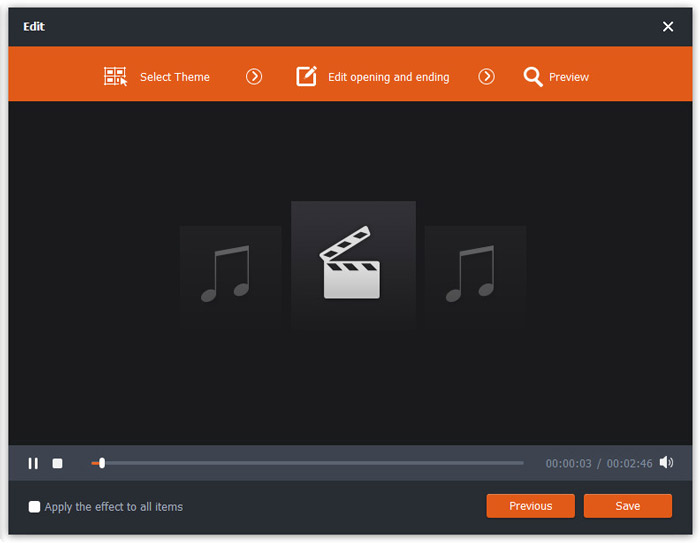
Langkah 3. Pergi ke Medan format output, pilih Audio Umum dan kemudian MPEG Layer-3 Audio format dari senarai juntai bawah.
Seterusnya, pilih folder di Medan folder output di bahagian bawah antara muka.
Selain itu, jika anda memilih beberapa file, buat pesanan dengan mengklik ikon anak panah ke bawah atau anak panah ke atas, dan kemudian klik Gabungkan ke dalam satu fail di sudut kiri bawah antara muka, yang bermaksud semua video yang ditukar akan dimasukkan ke dalam satu fail.
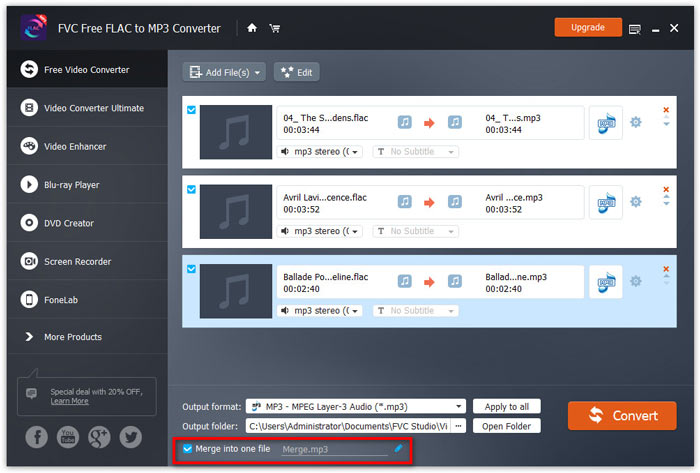
Akhirnya, klik Tukarkan untuk memulakan proses penukaran.
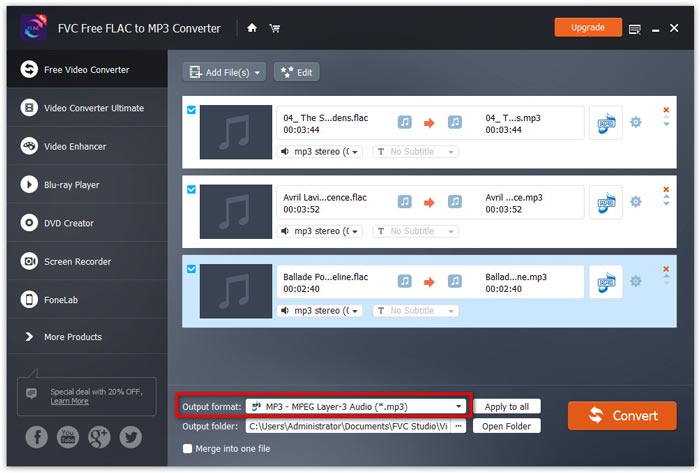
Semakin besar ukuran fail anda, semakin banyak masa penukaran yang diperlukan. Setelah penukaran selesai, anda akan menuju ke tetingkap secara automatik di mana fail yang ditukar diletakkan, kemudian anda boleh memainkannya.



 Video Converter Ultimate
Video Converter Ultimate Perakam Skrin
Perakam Skrin